Windows пайдаланушылары компьютердің қатты дискісіндегі кез-келген кескіндерге орындалатын файлдардың белгішелерін өзгерту мүмкіндігіне ие. Параметрді тікелей амалдық жүйенің өзінде өзгерту арқылы белгішені таңдауға болады.
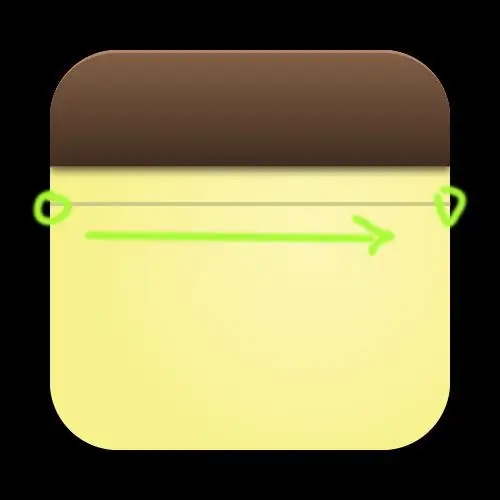
Нұсқаулық
1-қадам
Орындалатын файл белгішесі ретінде пайдаланғыңыз келетін кескінді тінтуірдің оң жағымен нұқыңыз. Контекстік мәзірден «Қасиеттер» тармағын таңдаңыз. Жалпы қойындысын нұқыңыз.
2-қадам
Терезенің жоғарғы жағындағы «Түр ретінде сақтау» тақырыбын қараңыз. Суреттің «. ICO» форматында екенін тексеріңіз. Сипаттар терезесін жабыңыз. Егер сурет «. ICO» -ден басқа форматта болса, жұмыс үстеліне оралып, веб-шолушыны іске қосыңыз.
3-қадам
Веб-сайтқа өтіңіз https://iconverticons.com/. «Шолу» батырмасын басып, белгіше ретінде пайдаланғыңыз келетін кескін файлын таңдаңыз. Файл атауын нұқыңыз және «ОК» таңдаңыз
4-қадам
«Түрлендіру» батырмасын басыңыз. Файл белгішесіне түрлендірілген кескінмен жаңа беттің жүктелуін күтіңіз. «ICO жүктеу» батырмасын басыңыз. Фондық белгішеге айналдырылған қалтаға назар аударыңыз.
5-қадам
Орындалатын бөлімге өтіп, оны тінтуірдің оң жағымен нұқыңыз. «Сипаттар» тармағын таңдап, «Жарлық» қойындысына өтіңіз. Терезенің төменгі жағындағы Белгішені өзгерту батырмасын басыңыз.
6-қадам
Мәзірден «Шолу» таңдаңыз. Бұрын жүктеген белгішені табыңыз. Файл атауын басыңыз және «ОК» батырмасын басыңыз. Белгішені өзгерту үшін «Қолдану» таңдаңыз.






